Nyheter och intressen i Aktivitetsfältet ger enkel åtkomst till information som är viktig för dig, utan att distraheras av att växla mellan appar, webbplatser och andra enheter. Visa din positions aktuella väderförhållanden direkt i Aktivitetsfältet och hovra över ikonen för att se kort och lättläst information – från sport och aktier till lokala nyheter och rubriker.
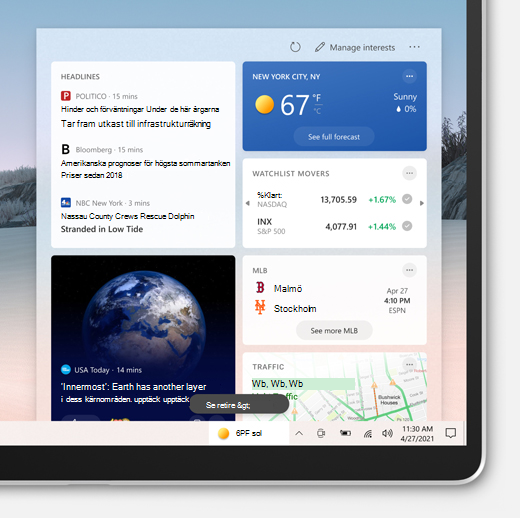
Komma igång med nyheter och intressen
När du väljer eller hovra på väderikonen i Aktivitetsfältet öppnas nyheter och intressen. Härifrån kommer du att se innehåll som täcker nyheter, väder, trafik med mera. Innehållet uppdateras under dagen och håller dig uppdaterad.
Aktivitetsfältet kan visa temperaturen i Celsius (°C) eller Fahrenheit (°F). Om du vill växla mellan dessa två enheter väljer du väderikonen i Aktivitetsfältet, väljer ikonen Redigera plats och enhet på väderkortet, väljer Celsius eller Fahrenheit för vädret och väljer Spara.
Nyheter och intressen stöds i valfri orientering i Aktivitetsfältet. Du kan ändra hur den ser ut och visa väderikonen. Om du bara vill visa väderikonen och spara utrymme i Aktivitetsfältet kan du växla till ikonläge. Högerklicka på ett tomt utrymme i Aktivitetsfältet och välj Nyheter och intressen > Visa endast ikon.
Du kan snabbt titta på din feed genom att hålla muspekaren över väderikonen. Om du vill inaktivera den här funktionen högerklickar du på ett tomt utrymme i Aktivitetsfältet, väljer Nyheter och intressen och väljer Öppna vid hovring för att avmarkera rutan.
Om du inte ser det här alternativet på menyn kontrollerar du att du har de senaste uppdateringarna installerade för datorn. Välj Start > Inställningar > Uppdatera & säkerhet > Windows Update > Sök efter uppdateringar.
Uppdateringar i Aktivitetsfältet visar dig personligt anpassat och roterar innehåll direkt i Aktivitetsfältet, inklusive nyheter med mera. Du kommer också att se relevant informationskort i en utökad vy i din feed.
Om du vill inaktivera den här funktionen högerklickar du på ett tomt utrymme i Aktivitetsfältet och väljer Nyheter och intressen > Minska uppdateringar i Aktivitetsfältet. När detta är markerat visas bara vädret i Aktivitetsfältet.
Obs!: Om du har inaktiverat ett informationskort visas inte roterande uppdateringar i Aktivitetsfältet relaterade till det informationskortet.
Högerklicka på ett tomt utrymme i Aktivitetsfältet och välj Nyheter och intressen > Inaktivera. När du inaktiverar nyheter och intressen visas inte längre vädret i Aktivitetsfältet.
Om du vill aktivera nyheter och intressen högerklickar du på ett tomt utrymme i Aktivitetsfältet och väljer Nyheter och intressen > Visa ikon och text.
Tips: Om du inte kan se nyheter och intressen i aktivitetsfältets meny kan du läsa mer i avsnittet Vanliga frågor och svar .
Du kan uppdatera din primära plats och ditt språk manuellt för att se mer relevant innehåll. Öppna nyheter och intressen i Aktivitetsfältet och öppna sedan Inställningar .
-
Välj Plats för att ange din primära plats och se mer relevant innehåll för den platsen. Då uppdateras även den plats som används för väder i Aktivitetsfältet.
-
Välj den nedrullningsbara menyn Språk och innehåll för att välja ett lämpligt språk för innehållet i din feed.
Om du vill redigera din hem- och arbetsplats för trafik väljer du Fler alternativ (...) på trafikkortet och väljer Redigera hemplats eller Redigera arbetsplats.
Anpassa din feed
Nyheter och intressen visar dig innehåll i en mängd olika ämnen. Varje ämne – huvudberättelser, väder, sport, aktier och trafik – finns i ett informationskort och uppdateras med tiden.
Logga in på Microsoft Edge för att anpassa dina nyheter och intressen med de ämnen du bryr dig om.
Om du redan har profiler i Microsoft Edge väljer du den profil du vill använda i listrutan för kontot i nyheter och intressen. Du hittar listrutan för kontot genom att välja profilikonen bredvid Inställningar och sedan välja Profil.
Om du inte är inloggad i Microsoft Edge väljer du profilikonen bredvid Inställningar och sedan Logga in. Om du vill att din profil ska läggas till i nyheter och intressen stänger du och öppnar nyheterna och intressena igen.
Om du vill hantera profiler kan du gå till listrutan för kontot och välja Hantera profiler, som öppnar Microsoft Edge för att göra ändringar eller uppdateringar av dina profiler.
Microsoft Edge-profiler i nyheter och intressen kanske inte är tillgängliga för alla ännu. Om du inte ser det här alternativet söker du efter uppdateringar för att kontrollera att du är uppdaterad.
Din feed blir mer personlig med tiden. Berätta vad du bryr dig om genom att välja väderikonen i Aktivitetsfältet för att öppna nyheter och intressen. Välj sedan Inställningar > Hantera intressen. Då öppnas sidan Mina intressen . Härifrån kan du:
-
Använd sökrutan för att söka efter de ämnen eller utgivare du vill följa.
-
Bläddra bland ämnen efter kategori och välj de ämnen som intresserar dig.
-
Visa och hantera dina följda intressen och utgivare i avsnitten Följda intressen och Följda källor i det vänstra navigeringsfältet på sidan Mina intressen .
-
Välj Justera din feed för att öppna en steg-för-steg-beskrivning som hjälper dig att välja vilka utgivare och innehåll du föredrar.
Obs!: Möjligheten att följa utgivare och finjustera din feed är för närvarande endast tillgänglig för engelska talare i USA.
Du kan också finjustera din feed i dina inställningar när du ser en artikel:
-
Välj knappen Stäng (X) för att ta bort artikeln och ge feedback som Inte intresserad av den här artikeln, Dölj... eller Rapportera ett problem.
-
Gå till Fler alternativ (...) i en nyhetsartikel och välj antingen Fler artiklar som den här eller Färre berättelser som den här om du vill se mer av det du bryr dig om.
Informationskort för väder, pengar, sport och trafik kan aktiveras eller inaktiveras genom att gå in på kortet och välja Fler alternativ (...) och väljer sedan Dölj berättelser från....
Om du vill få tillbaka kortet kan du gå till Fler alternativ (...) på ett kort, välj hantera intressen och välj Upplevelseinställningar högst upp på sidan. Du kan sedan aktivera kortet igen.
Vanliga frågor och svar
För att få nyheter och intressen på din enhet kontrollerar du att du har installerat de senaste rekommenderade uppdateringarna för Windows 10. Om du vill söka efter uppdateringar manuellt väljer du Start > Inställningar > Uppdatera & säkerhet > Windows Update > Sök efter uppdateringar.
Tips: Om du har den senaste versionen av Windows, men fortfarande inte ser nyheter och intressen i Aktivitetsfältet, kan det bero på att du inte har tillräckligt med utrymme i Aktivitetsfältet. Se avsnittet Aktivera och inaktivera nyheter och intressen ovan för att aktivera det.
-
Nyheter och intressen kräver en enhet som kör Windows 10 version 1909 eller senare.
-
Nyheter och intressen är endast tillgängliga på primära bildskärmar.
-
Nyheter och intressen kan också inaktiveras av administratören för din organisation.
-
Du behöver den senaste versionen av Microsoft Edge baserat på Chromium. Skaffa Microsoft Edge.
Vissa appar eller tjänster som ger dina nyheter och intressen en bra upplevelse kan skräddarsy innehåll med hjälp av en platsberäkning baserat på några komponenter. Vissa appar eller tjänster kan till exempel använda Windows positioneringstjänst om du har aktiverat positionering på din Windows-enhet. Om du inte har aktiverat positionering kan även andra tekniker som Bluetooth, Wi-Fi, mobilnätsmodem och IP-adress användas. Dessa Microsoft-appar och -tjänster uppskattar enhetens allmänna position, t.ex. ort, postnummer eller region, så att du får den mest relevanta upplevelsen.
Om du vill dölja artiklar från en viss källa väljer du Fler alternativ (...) på en ny berättelse och välj Dölj berättelser från ... Du kan också välja knappen Stäng (X) för att ta bort artikeln och välja antingen Inte intresserad av den här artikeln eller något annat alternativ. Om du vill hantera dolda utgivare väljer du Inställningar och sedan Hantera intressen > Dolda källor i det vänstra navigeringsfältet.
Din feed lär sig mer om dig med tiden och återspeglar dina inställningar, så du kanske inte ser ändringar omedelbart. Innehåll visas i din feed när det finns nytt innehåll som uppfyller dina anpassningsinställningar. Om du har ändrat inställningarna för ett informationskort ska de visas när du har valt ikonen För uppdateringsfeed . Välj väderikonen i Aktivitetsfältet så visas ikonen högst upp på sidan nyheter och intressen.
Om du använder en Windows 10 enhet och vill se bättre anpassning i dina nyheter och intressen följer du stegen nedan:
-
Kontrollera om du använder den senaste versionen av Edge. Öppna webbläsaren Microsoft Edge och välj Inställningar uppe till höger i webbläsarfönstret och välj Inställningar > Om Microsoft Edge.
-
Om du vill logga in på Microsoft Edge öppnar du webbläsaren Microsoft Edge och väljer listrutan för kontot bredvid Inställningar > Logga in för att synkronisera data. Observera att om du ser profiler under konton med dina e-postadresser i listan använder du redan ditt Microsoft-konto.
-
Öppna nyheter och intressen igen för att se listan över Edge-profiler som visas under konton. Din feed blir mer personlig med tiden.
Microsoft Edge-profiler i nyheter och intressen kanske inte är tillgängliga för alla ännu. Om du inte ser det här alternativet söker du efter uppdateringar för att kontrollera att du är uppdaterad.
Du kan komma åt din sekretessinformation i Microsofts sekretesspanel. I webbläsaren Microsoft Edge finns också inbyggda kontroller för att begränsa spårning från annonsörer och tredje part.
Berätta för oss vad du gillar, dela med dig av dina idéer och ge förslag på hur du kan göra upplevelsen bättre via Feedbackhubben(gå till Skrivbordsmiljö > Nyheter och intressen).










